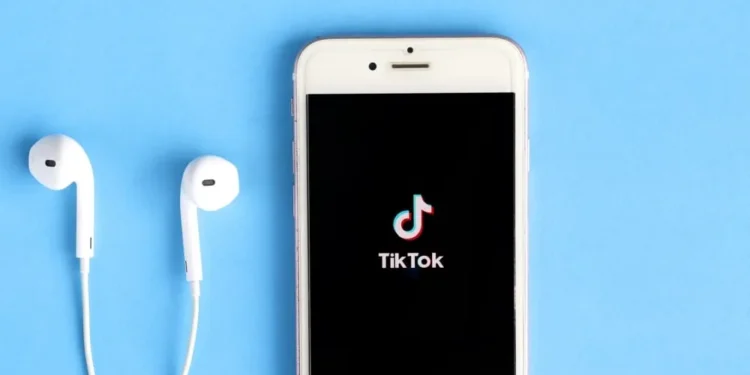Nogle gange oplever sociale platforme downtimes, hvor alle brugere oplever en fejl, der forhindrer dem i at få adgang til indhold. Men disse driftstider sker sjældent, da de fleste fejl er enhedsrelaterede, internetrelaterede, områderelaterede eller APP-relaterede. Du kan også opleve disse fejl fra Tiktok og forhindre dig i at få adgang til videoindhold på appen.
Hurtigt svar
Glitches kan forekomme fra korrupte data/filer i cache -data, dårlige internet, tilladelsesindstillinger og Tiktok begrænsede områder. Medmindre der opstår en fejl med Tiktoks officielle server, kan du let løse disse fejl på flere måder at genvinde en problemfri oplevelse på din Tiktok -app.
Denne artikel beskriver fejlene, og hvordan du kan løse dem.
Hvad forårsager en fejl i din tiktok?
En fejl kan forekomme i mange former på din Tiktok -app, inklusive appen, der pludselig lukker ned, din video halter eller appen ikke åbner . Du får måske endda videoer af dårlig kvalitet eller nogle hitch med lyden . I det væsentlige kan alt, hvad der afviger fra videoer, der afspilles normalt eller får adgang til andre funktioner i den videobaserede app, betragtes som en fejl.
Som etableret er de fleste af disse fejl, der sker med appen, forårsaget af en enhed eller Internettet , da Tiktok -serveren sjældent oplever nedetid. Fra rapporter har mange mennesker, der rapporterer om fejl, haft de problemer, der er løst ved at rydde uønskede data/cache fra deres enheder. Bortset fra disse kan du opleve fejl på et sted, hvor Tiktok er forbudt.
Nogle lande begrænser/forbyder deres borgere at bruge Tiktok, og hvis du finder dig selv der, fungerer Tiktok ikke normalt. Så medmindre du bruger en VPN eller flytter ud af dette område, fungerer de løsninger, der er anført i denne artikel, muligvis ikke for dig.
Sådan rettes en fejl på Tiktok
Disse løsninger fungerer afhængigt af årsagen til fejlen . Nogle gange kan enheden og APP-relaterede årsager til en fejl have de samme løsninger, som at rydde appens uønskede/cache. Uanset hvad er dette generelle løsninger til at fjerne en fejl på Tiktok.
Fix nr. 1: Ryd din Tiktok -cache
Denne løsning er til app- og enhedsrelaterede årsager, og typiske tegn inkluderer din Tiktok pludselig at lukke appen, der ikke kommer op, eller en manglende evne til at få adgang til andre funktioner i applikationen. Følg disse trin for at rydde cachen i din Tiktok -applikation , enten på din iOS- eller Android -enhed.
- Start din telefons indstillinger .
- Klik på apps .
- Rul ned og tryk på Tiktok .
- Tryk på opbevaring .
- Klik på Clear Cache .
Dette vil rydde alle de uønskede filer, der er akkumuleret af den app, der kan omfatte korrupte data, der får applikationen til at opføre sig forkert. Start derefter appen og observer, om fejlet opstår igen, før du fortsætter til andre løsninger.
Fix nr. 2: Genstart din mobile enhed
Teknologieksperter har sagt, at de fleste fejl med gadgets kan rettes ved blot at genstarte dem . Det samme kan anvendes til at fikse en fejl på Tiktok, hvad enten det er forårsaget af en app, enhed eller internet. Afhængig af din mobile enhed kan du slukke for din telefon ved at trykke på og holde tænd / sluk -knappen.
- Tryk og hold på tænd / sluk -knappen .
- Bekræft, at du vil slukke det .
- Vent et par sekunder eller minutter.
- Strøm på enheden.
Efter genstart skal du starte din TIKTOP -app og se, om appen stadig glider som før.
Fix nr. 3: Opdater din Tiktok -app
Denne løsning er specifikt til fejl forårsaget af appen. Du kan se tegn på denne fejl , ligesom appen pludselig lukker eller dine videoer halter . Du kan også være begrænset til at få adgang til nogle funktioner, fordi en ny version er oppe, hvor du kan udforske funktionerne så meget som muligt. Følg disse trin for at opdatere din Tiktok på din iOS- eller Android -enhed.
- Start din App Store (på iOS) eller playstore (på Android) .
- Søg efter TIKTOK -appen i begge butiks forespørgselsboks. Klik på det første resultat, du får.
- Tryk på opdateringen .
- Vent på, at opdateringen kan downloade og installere.
De fleste fejl løser normalt, når du opdaterer din Tiktok -app, så kontroller altid for opdateringer, når du bemærker noget med din applikation.
Fix nr. 4: Force stop eller genstart appen
Denne løsning kommer godt med, hvis du oplever en fejl, såsom dine videoer, der ikke spiller korrekt . Det er fordelagtigt for Android -brugere, da de har en mulighed for at ” tvinge stop ” Tiktok fra deres telefons indstillinger. Så dette er de trin, du skal følge, hvis du er en Android -bruger.
- Start din telefons indstillinger .
- Tryk på applikationer .
- Rul til Tiktok og tryk på det.
- Klik på “ Force Stop ”
Dette afhænger dog meget af det mærke af det telefon, du bruger. For andre Android -brugere, der ikke finder denne funktion og iOS -enhedsbrugere:
- Åbn applikationschefen for din telefon.
- Stryg til højre/op/venstre/ned for at lukke appen .
- Gen-lancering , og dine videoer skal fungere normalt.
Fix nr. 5: Genstart din dataforbindelse eller genstart din router
Denne løsning er til internetrelaterede fejl, du muligvis kan opleve, mens du bruger Tiktok. For eksempel, hvis du finder din video, der afspilles med dårlig billedkvalitet, hænger eller har dårlig lydkvalitet , vil du tjekke dit netværk.
Du kan nulstille din internetforbindelse ved at slukke for den eller nulstille din forbindelse (til Android -brugere). Følg disse trin for at nulstille din forbindelse.
- Start dine telefonindstillinger .
- Tryk på netværk/forbindelse .
- Klik på ” Mobilnetværk ” og gå til Advanced Options/More Connection -indstillinger, eller tryk på dit SIM -kort.
- Klik på Access Point Names (APN) .
- Tryk på tre-dot- menuen, og klik på ” Nulstil til standard .”
Men hvis du bruger Wi-Fi , kan du muligvis genstarte/fejlfinde din router. For at gøre det skal du følge disse trin.
- Find din router og modem, og spore dens strømkabel til dets stikkontakt.
- Sluk for strømmen .
- Træk ledningerne ud og vent i mindst tre minutter.
- Tilslut ledningerne igen .
- Tænd for stikkontakten .
Når du har gjort dette, skal dit netværk vende tilbage til sin normale styrke. Hvis ikke, skal du kontakte din udbyders kundesupport.
Konklusion
Glitches kan ske med nogens tiktok på ethvert tidspunkt på grund af den brede vifte af årsager. Løsning af det vil tage en hvilken som helst af de listede rettelser, medmindre det er en fejl fra Tiktok interne servere.